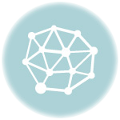최근 윈도우에서 우분투로 넘어오면서 윈도우에서 사용하던 여러가지 설정들을 우분투에도 적용 중인데 나름 알아가는 재미가 쏠쏠하다.
그 중 하나는 듀얼모니터 설정이고 상당히 접근하기 쉬운 곳에 위치해있었다.
화면 두 개로 많은 정보를 한번에 볼 수 있다는건 상당한 메리트.
과정은 아래와 같다.
19.04 버전 기준
1. 바탕화면에서 마우스 오른쪽 클릭으로 Display Settings 항목을 클릭한다.

2. Display Settings 창이 열리면 기본 설정으로 단일 모니터가 되어있을 것이다.
좌측에 있는 ‘디스플레이 연결’ 탭을 클릭헌더.

3. 디스플레이 연결이 활성화된 모습.
이제 우측 상단의 적용 버튼을 눌러보자.

이 화면에서는 Primary Display 항목을 통해서 어느 모니터에 메인 화면을 설정할지 결정할 수 있다.
1번, 2번 모니터 중에 하나를 클릭하고 ‘내장 디스플레이’로 Primary Display 박스를 변경하면 선택된 모니터에 작업표시줄, 상태바 등이 보이게 된다.
4. 듀얼모니터가 적용되어 화면이 두 개로 나뉘어진 모습이다.

당연한 말이지만 모니터 두 개를 사용하여 본체 혹은 노트북에 연결해야 디스플레이 연결이 가능.